
Inhoud
Deze gids laat je zien hoe je Night Shift op je iPhone of iPad gebruikt met iOS 9.3 of hoger. Je kent dit misschien ook als de nieuwe iPhone-nachtmodus of iPad-nachtmodus, maar de officiële naam is Nachtdienst.
Apple heeft begin 2016 de nieuwe iOS 9.3 update op het podium aangekondigd als een gratis update voor de iPhone en iPad. U moet de iOS 9.3-update of hoger op uw iPhone of iPad downloaden en installeren om deze functie te gebruiken.
Nadat u de nieuwste software hebt geïnstalleerd, kunt u Night Shift op iPhone of iPad inschakelen via het Control Center, maar u kunt het beste eerst naar uw instellingen kijken om te achterhalen wat de opties zijn en Night Shift naar uw persoonlijke voorkeur configureren.
Wat is Night Shift?

Wat is Night Shift in iOS 9.3 uitgelegd.
Night Shift voor iPhone en iPad is een nieuwe instelling die de warmte van uw iPhone-scherm verandert. Hoe warmer het scherm is, hoe oranje het eruitziet. Normaal gesproken is het scherm meer blauw, waardoor u na het gebruik van de iPhone of iPad 's nachts moeilijk kunt inslapen.
Met de nieuwe nachtmodus ingeschakeld, reageren je ogen en lichaam beter op slapen nadat je de iPhone hebt neergehaald en probeert in slaap te vallen. U hoeft dit niet te gebruiken en u kunt het volledig uitschakelen, maar veel gebruikers zouden op zijn minst de nieuwe functie moeten proberen.
Nachtshift gebruiken op iPhone en iPad
We laten je zien hoe je Night Shift op iPhone en iPad gebruikt en hoe je de belangrijke Night Shift-instellingen kunt wijzigen zodat deze overeenkomen met je gebruik van de nachtmodus op je apparaat.
Het eerste dat je moet doen, is naar Instellingen op je iPhone of iPad gaan. Hiermee kunt u de opties wijzigen voordat u op het schema vertrouwt of voordat u Control Center gebruikt om het in of uit te schakelen.
Nadat u Instellingen hebt geopend, tikt u op Beeldscherm & Helderheid om naar het hoofdgebied van de weergave-instellingen te gaan.
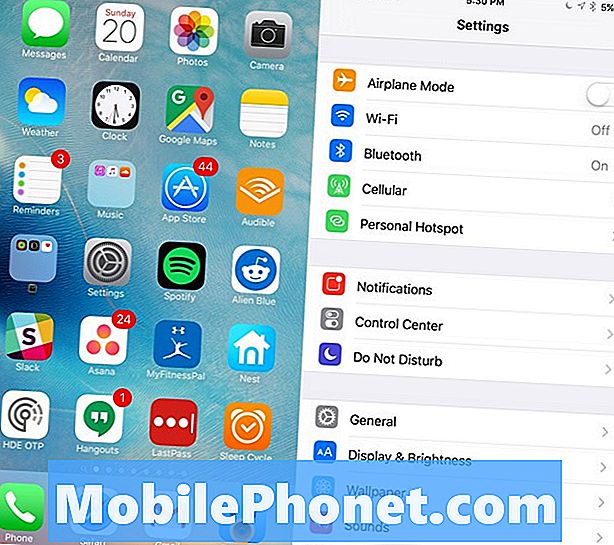
Hoe Night Shift in te stellen.
Tik nu op Nachtdienst in het midden van je scherm. Dit opent de Night Shift-instellingen op uw iPhone of iPad.
Hier kunt u ervoor kiezen om het schema van Zonsondergang naar Zonsopgang te gebruiken of de tijd instellen dat dit aan- en uitschakelt. Het is handig om de tijd in te stellen als u op de derde ploeg werkt of een andersoortig slaapritme hebt.
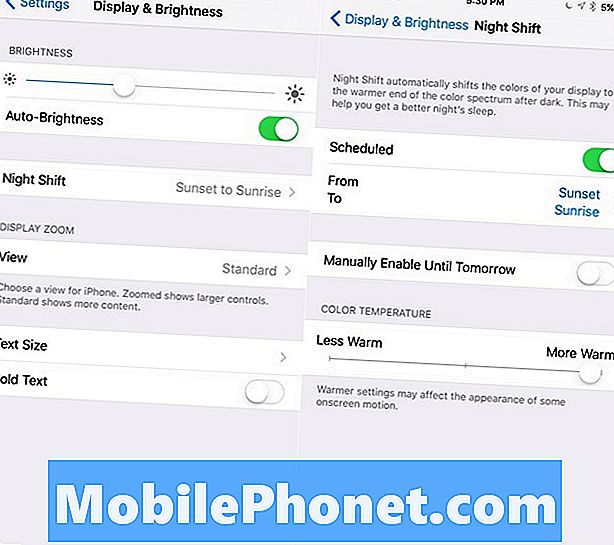
Bedien uw Night Shift-opties, ook wanneer deze wordt in- en uitgeschakeld.
Onderaan dit scherm kun je kiezen om de warmte van het scherm te wijzigen. Warmer is een meer oranje kleur terwijl Minder warm een blauwere lichtere kleur is. Warmer is beter 's nachts.
U kunt er ook voor kiezen om Night Shift handmatig in te schakelen vanuit dit scherm. Een andere optie is om vanaf de onderkant van de iPhone of iPad omhoog te vegen en dit vervolgens aan te zetten met het Control Center.
Wat is nieuw in iOS 9.3 & iOS 9.3.5



















